Зміст

Важлива інформація
Форматування в більшості випадків має на увазі скидання пристрою до заводських налаштувань, за рахунок чого і досягається видалення всіх даних у внутрішній пам'яті. Так як при цьому вся інформація стирається, перед виконанням зазначених дій потурбуйтеся створенням резервної копії (наприклад, контактів або знімків).
Детальніше: Як зробити бекап Android-пристрої
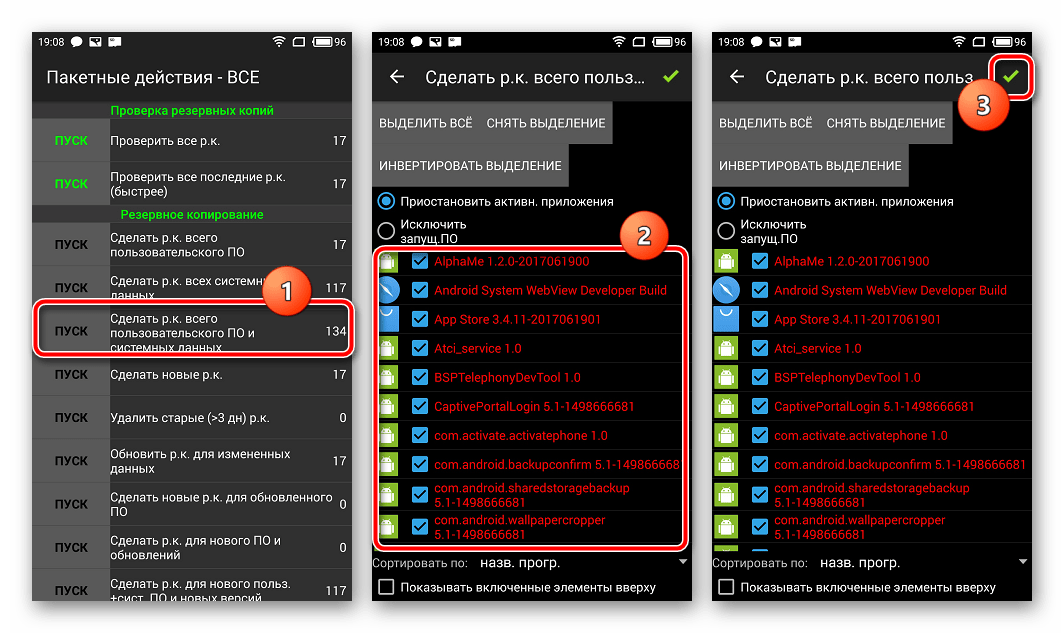
Також батарея повинна бути заряджена не менше, ніж на 75% – в іншому випадку при виключенні телефону в процесі очищення ви ризикуєте вивести його з ладу.
Спосіб 1 «»Налаштування"
Найпростіший і кращий метод повернення телефону китайської компанії до заводського стану полягає у використанні штатних інструментів скидання, доступних в системних налаштуваннях.
- Викличте «Налаштування» будь-яким зручним способом і перейдіть по пунктах " Система та оновлення» - »Скидання" .
- Скористайтеся опцією " відновлення заводських налаштувань» .
- Прочитайте попередження, потім тапніте по кнопці " скинути налаштування телефону»
. Якщо на цільовому пристрої використовується захист паролем, графічним ключем або PIN-кодом, його потрібно ввести для продовження.
Важливо! якщо телефон містить в собі сервіси Google Play і прив'язаний до певного аккаунту, після скидання знадобиться ввести пароль від нього, тому спочатку переконайтеся, що пам'ятаєте або знаєте відповідну інформацію!
- Тут знову натисніть " скинути налаштування телефону» .
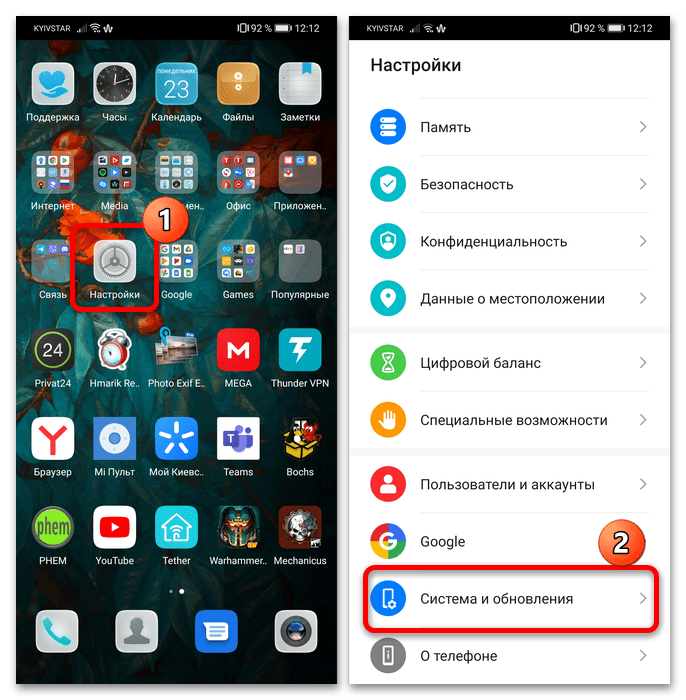
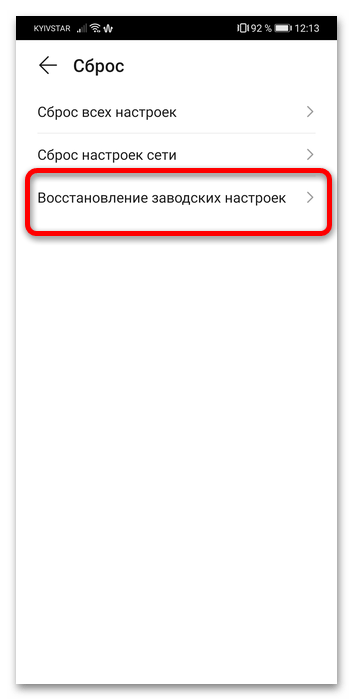
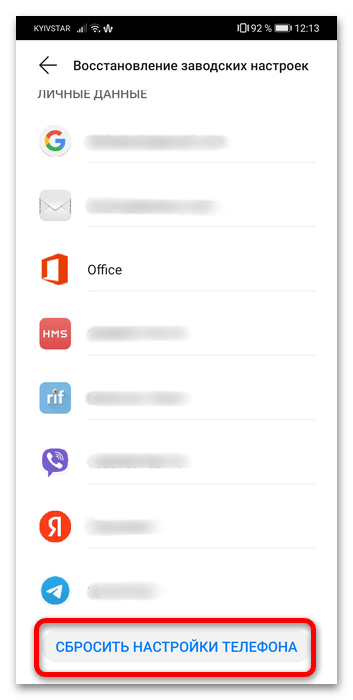
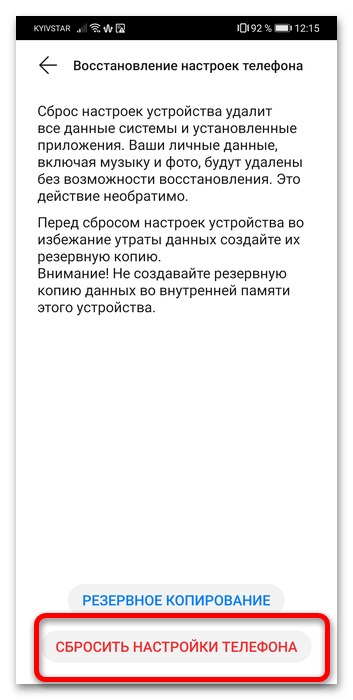
Зачекайте, поки процедура буде проведена – девайс перезавантажиться, а через деякий час відбудеться його запуск з початковим налаштуванням.
Спосіб 2: Сервісні коди
У деяких телефонах Huawei присутні приховані настройки, доступ до яких можна отримати введенням спеціального коду в телефонному додатку.
- Перший варіант – так зване ProjectMenu, в якому доступний інструмент скидання. Відкрити його можна так: викличте номеронабиратель і введіть в ньому наступну послідовність:
**2846579**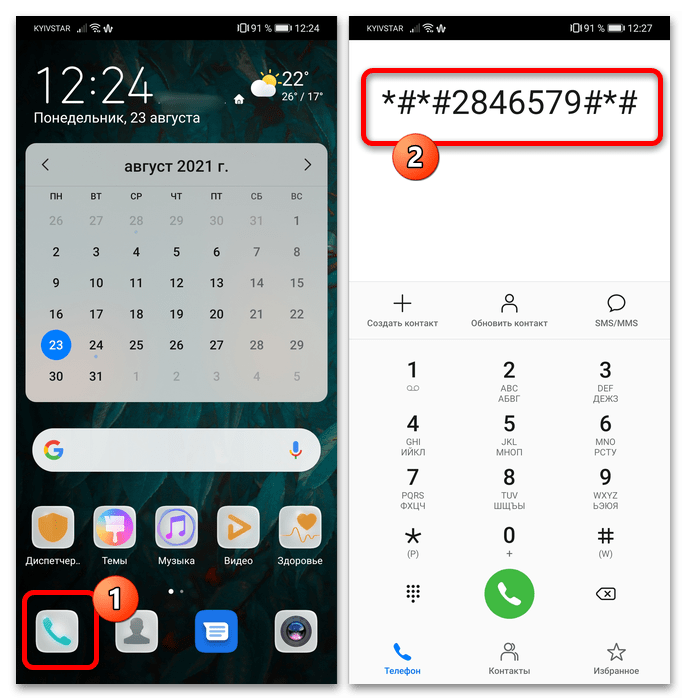
Після введення останнього символу комбінації відкриється меню-тапніте в ньому по пункту «Restore Factory» .
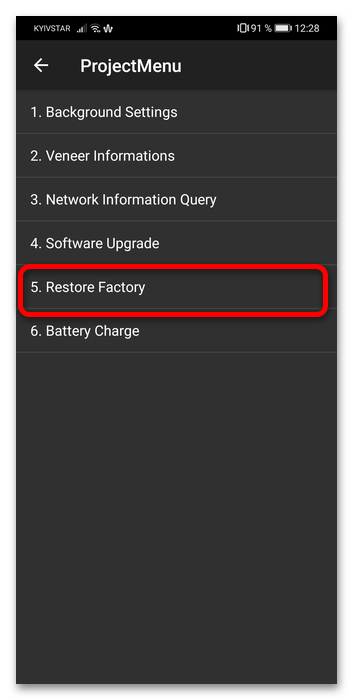
Якщо з'явилася помилка, це означає, що телефон з сервісами Гугл і підключений до відповідного облікового запису. Для використання цієї функції з неї знадобиться вийти.
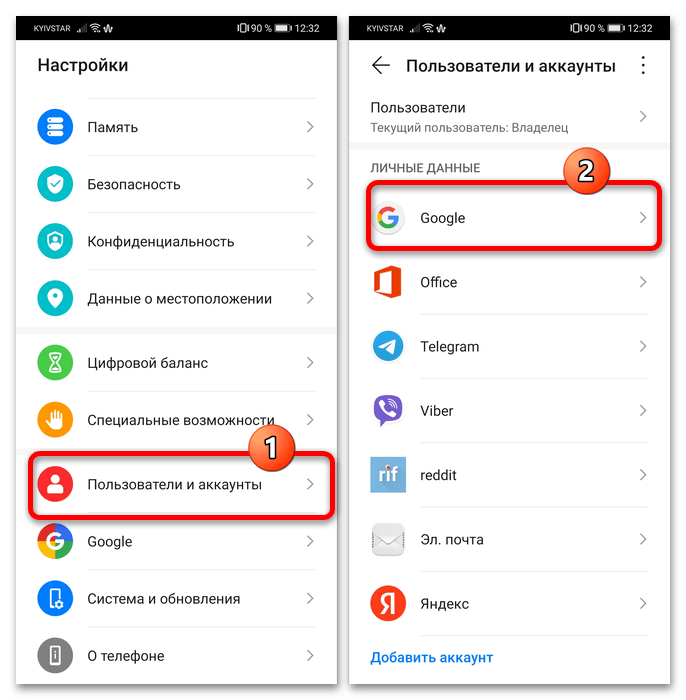
Відкрийте»Налаштування" , перейдіть до розділу " користувачі та акаунти» , де тапніте за варіантом «Google» .
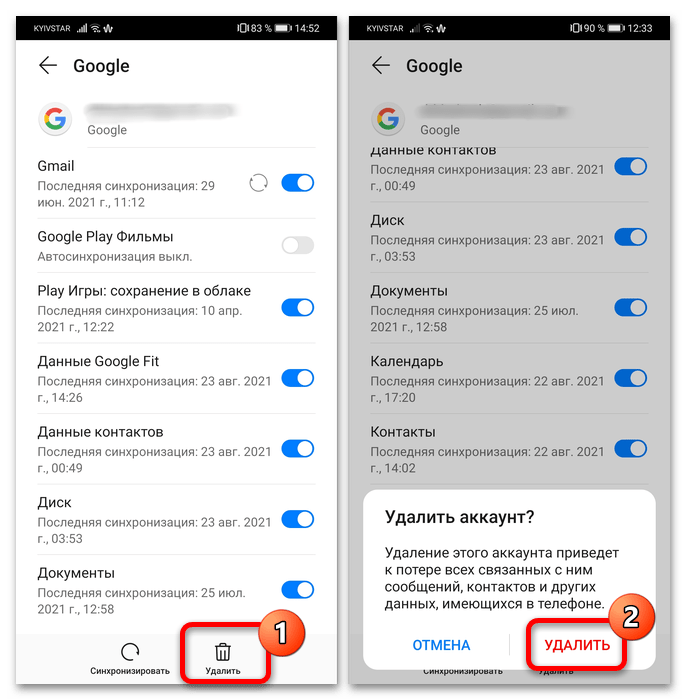
Виберіть " видалити» і підтвердьте дію.
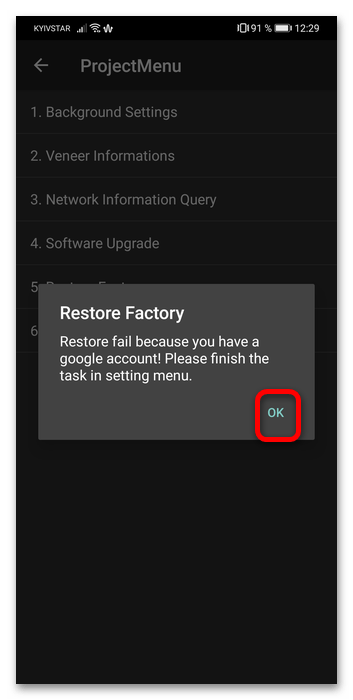
Знову перейдіть до ProjectMenu і скористайтеся опцією скидання – цього разу все має спрацювати.
- У деяких прошивках можливе введення альтернативного коду прямого скидання – якщо його набрати в телефонному додатку, відразу почнеться очищення сховища. Код виглядає так:
*2767*3855*Важливо! при введенні даного коду система не відображає ніяких попереджень!
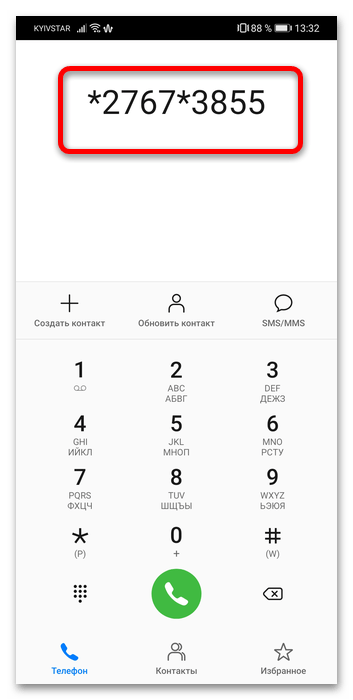
Після перезапуску телефон буде вести себе так само, як і при скиданні за допомогою пункту з»Налаштування" .
Спосіб 3: Recovery mode
Якщо трапилося так, що смартфон не здатний завантажити систему і запропоновані вище методи непридатні, залишається варіант із залученням спеціального розділу відновлення.
- У вимкненому стані телефону одночасно Натисніть і тримайте»харчування" + " Гучність вгору» . На старих пристроях з механічною кнопкою »додому" потрібно затиснути і її.
- Коли девайс почне включатися, відпустіть кнопку живлення, але продовжуйте тримати Інші, поки на екрані не з'явиться рекавери. Після його остаточного завантаження використовуйте кнопки гучності, щоб вибрати пункт «Wipe data/Factory Reset» .
- В якості захисту від випадкового видалення інформації система попросить ввести вас слово
yesмаленькими символами і потім знову натиснути «Wipe data/Factory Reset» . - Скидання запуститься триватиме близько 5 хвилин. Після його закінчення вийдіть з рекавери пунктом «Reboot System Now» .
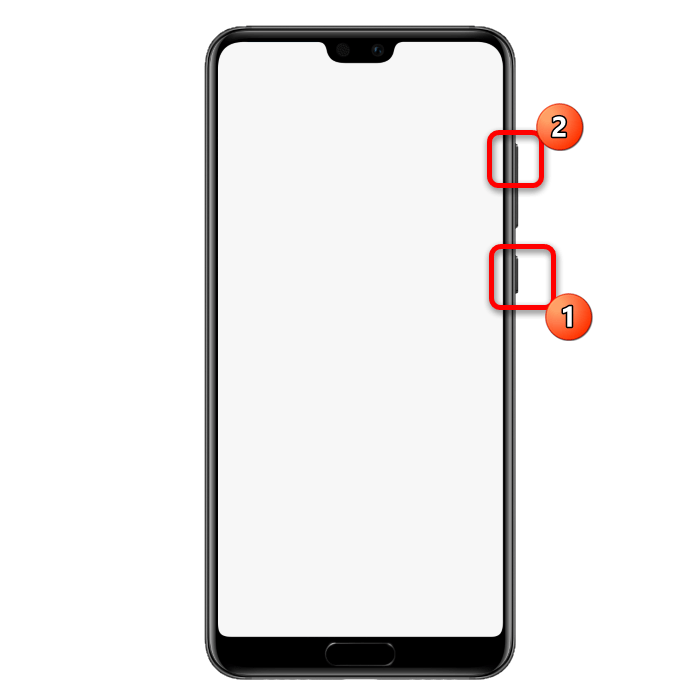
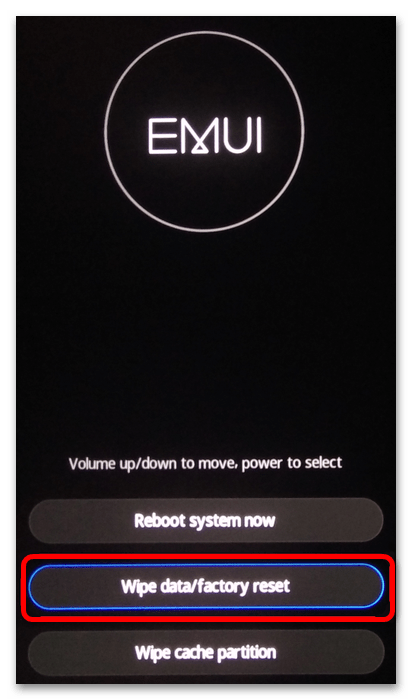
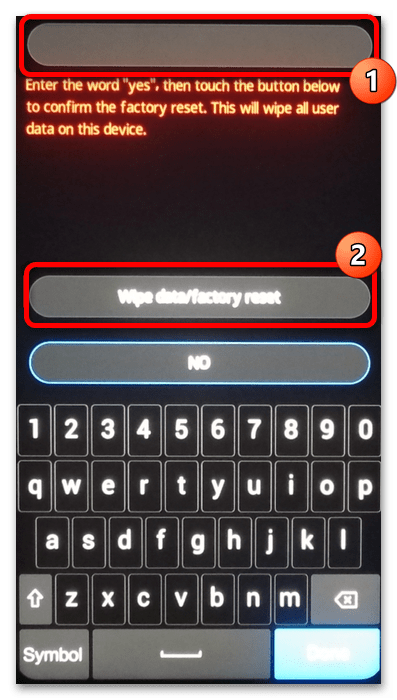
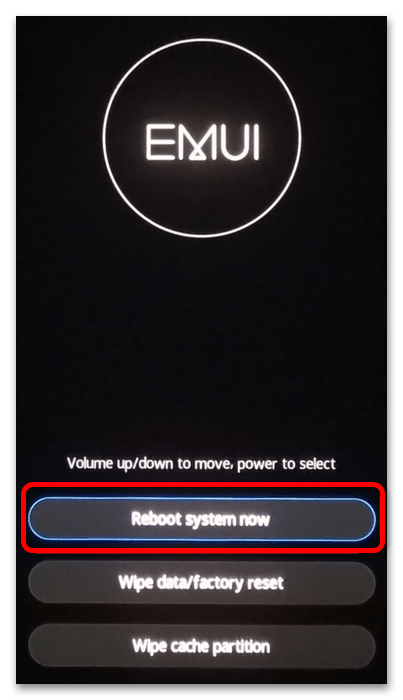
Після перезавантаження заново налаштуйте девайс на свій розсуд.



